Petunjuk Pengguna Numbers untuk iPad
- Selamat datang
-
- Pendahuluan Numbers
- Pendahuluan gambar, bagan, dan objek lainnya
- Membuat spreadsheet
- Membuka spreadsheet
- Mencegah pengeditan yang tidak disengaja
- Menyesuaikan template
- Menggunakan lembar
- Mengurungkan atau mengulang perubahan
- Menyimpan spreadsheet Anda
- Menemukan spreadsheet
- Menghapus spreadsheet
- Mencetak spreadsheet
- Mengubah latar belakang lembar
- Menyalin teks dan objek antara app
- Menyesuaikan bar alat
- Dasar-dasar layar sentuh
- Menggunakan Apple Pencil dengan Numbers
-
- Mengirim spreadsheet
- Pendahuluan kolaborasi
- Mengundang orang lain untuk berkolaborasi
- Berkolaborasi pada spreadsheet bersama
- Lihat aktivitas terbaru di spreadsheet bersama
- Mengubah pengaturan spreadsheet bersama
- Berhenti berbagi spreadsheet
- Folder bersama dan kolaborasi
- Menggunakan Box untuk berkolaborasi
- Hak Cipta
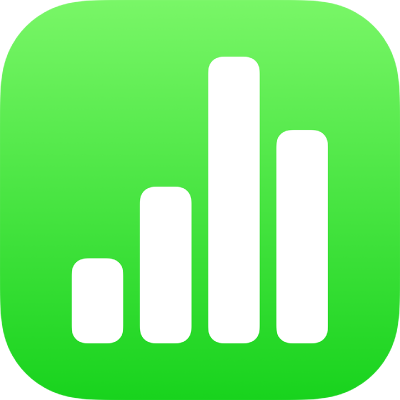
Membuat snapshot tabel di Numbers di iPad
Anda dapat membuat snapshot tabel mana pun di spreadsheet Anda, termasuk tabel poros dan tabel yang dikategorikan. Snapshot adalah salinan tabel Anda yang tidak dipengaruhi oleh perubahan ke data asli. Snapshot tidak menyertakan formula, kategori, atau nilai yang disembunyikan, tapi memiliki format yang sama. Ini khususnya berguna untuk menyalin tabel ke app lainnya, seperti Pages atau Catatan. Menggunakan snapshot juga adalah cara untuk menyesuaikan tabel poros; misalnya, Anda dapat menggunakan label berbeda, atau secara manual mengatur baris dan kolom.
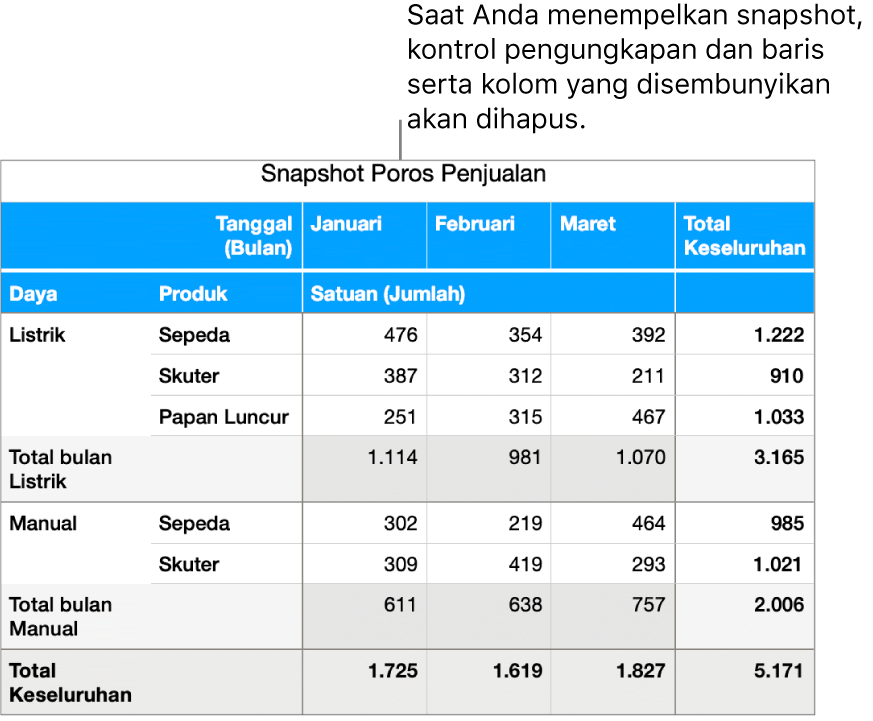
Ketuk
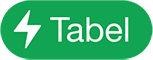 , lalu ketuk Salin Snapshot.
, lalu ketuk Salin Snapshot.Tempelkan snapshot di tempat yang Anda inginkan, seperti di lembar lain, atau app lain (seperti Keynote).
Saat Anda menempelkan snapshot, elemen tertentu, seperti kontrol pengungkapan dan baris serta kolom yang disembunyikan, akan dihapus. Perubahan apa pun yang Anda buat ke tabel asli tidak akan mengubah data yang ditampilkan di snapshot.